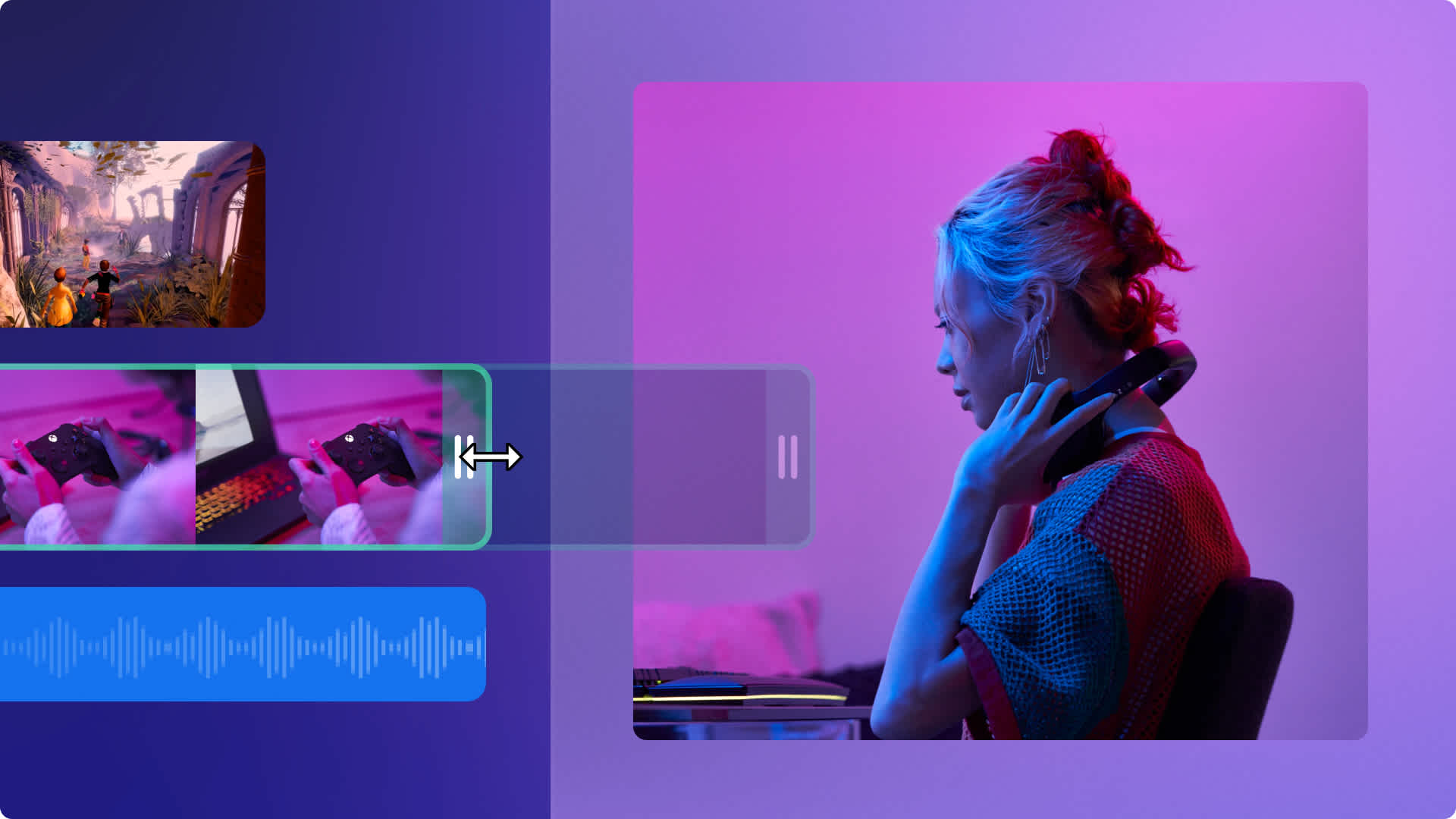Dikkat!Bu içerik, kişisel bir Clipchamp hesabına sahip olan kişiler için geçerlidir.İş hesaplarına yönelik Clipchamp hakkında bilgi almak istiyorsanız bu bağlantıya göz atabilirsiniz.
Bu sayfada
- İyi bir YouTube açılış videosunun olmazsa olmazları
- YouTube açılış videonuzda bu hatalardan kaçının
- Açılış videosu nereye eklenmeli
- Açılış videosu için ideal uzunluk ve boyut
- Açılış videonuzun göze çarpmasını sağlama
- YouTube markanızı açılış videolarıyla güçlendirin
- Örneklerle farklı YouTube açılış videosu türleri
- Clipchamp ile YouTube açılış videosu oluşturma
YouTube videolarınızın marka imajınıza uygun şekilde tutarlı ve akılda kalıcı olmasını mı istiyorsunuz? Heyecan verici bir YouTube açılış videosuyla etkileyici bir ilk izlenim oluşturmakla kalmayıp kanalınızın adını ve duruşunu ifade edebilirsiniz.
Yaşam tarzı ve güzellikten spor ve komediye kadar her tarzdan içerik üreticileri için YouTube açılış videoları değerli bir araçtır. Clipchamp ile tam istediğiniz gibi bir YouTube açılış videosu oluşturmayı öğrenmek ve yaratıcı açılış videosu fikirlerini, ipuçlarını ve önerilen yöntemleri keşfetmek için okumaya devam edin.
İyi bir YouTube açılış videosunun olmazsa olmazları
Yeni YouTube açılış videonuzda aşağıdakilere dikkat etmenizi öneririz.
Orijinal video içerikleri kullanın.
Animasyonlu metin ve logolarla videoya hareketlilik kazandırın.
Telifsiz fon müzikleri ekleyin.
“Beğen”, “yorum yap” veya “abone ol” grafikleri gibi sosyal medya simgeleri ekleyin.
Emojiler, oklar ve GIF’ler gibi çıkartmalar kullanın.
Not: Açılış videonuzu tüm içeriklerinizin başına hiç göze batmayacak şekilde ekleyebilmek için normalde video oluştururken kullandığınız stil, renk tonu ve estetiğe uyacak şekilde düzenlemeyi unutmayın.
YouTube açılış videonuzda bu hatalardan kaçının
YouTube açılış videonuzda neler olması gerektiğini öğrendiğinize göre nelerden kaçınmanız gerektiğine geçebilirisiz.
Telifli müzik kullanmayın.Videolarınızda telifli müzik olması halinde YouTube tarafından videonun sesi kısılabilir, video kaldırılabilir, para kazanma özelliği, hatta YouTube kanalınız kapatılabilir.
Benzer nedenlerden dolayı açılış videonuza telifli videolar da eklememeniz gerekir.
YouTube açılış videonuz çok uzun olmasın. Açılış videonuzun herhangi bir içerik sunmadan fazla vakit alması durumunda izleyiciler videoyu kapatabilir.
Süre kısa olduğu için takip edilmesi zor olacağından videonuzu çok fazla öğeyle doldurmayın.
Açılış videosu nereye eklenmeli
YouTube açılış videonuzu içeriklerinizin ilk 30 saniyelik bölümüne eklemenizi öneririz. İçerik üreticisiyseniz ve videolarınızda yüzünüz görünüyorsa izleyicilerinizin ilgisini kaybetmemesi için konuya giriş yaptığınız video kancas�ı bölümünün sonuna ekleyebilirsiniz.Kurumsal YouTube kanalları genellikle açılış videosunu markalama amacıyla içeriklerin en başına koyar. Bu da genellikle kısa bir logo animasyon videosu olur.
Açılış videosu için ideal uzunluk ve boyut
YouTube açılış videosunun uzunluğu konusunda yazılı bir kural olmasa da 3-10 saniye arası kısa bir video kullanmanızı öneririz. YouTube içeriklerinizle uyumlu olması için açılış videonuzu geniş ekran 16:9 en boy oranında ve 1080p video çözünürlüğüyle oluşturun.
Açılış videonuzun göze çarpmasını sağlama
Bu dört kolay yöntemi uygulayarak YouTube açılış videolarınızı üst seviyeye taşıyarak diğer içerik üreticilerinin önüne geçebilirsiniz.
İçeriklerinize, kanalınızın ahlaki duruşuna, mizah anlayışına, tarzına veya hitap ettiği alana uygun olarak orijinal bir slogan bulun.
Videolarınızın hangi alanda (ör. oyun, yaşam tarzı, günlük vloglar, vs.) olduğundan bahsetmeyi unutmayın.
Açılış klibini YouTube videonuza ekleyip kanca bölümüyle açılış arasına ilginç bir geçiş efekti ekleyin.
İzleyicilerinize video paylaşmayı planladığınız günleri veya takviminizi anımsatan bilgilendirici metinler ekleyin. “Her pazartesi ve perşembe yeni video!” gibi bir şey yazabilirsiniz.
YouTube markanızı açılış videolarıyla güçlendirin
YouTube açılış videonuzu oluştururken düzenleme aşamasında tüm içeriklerinize aynı açılışı ekleme seçeneğiniz vardır. Açılış videosunun hem YouTube kanalınızın estetiği hem de videolarınızın renk tonu ve stiliyle uyumlu olmasına özel gösterin.Açılış ve kapanış videolarınızda benzer öğeler kullanmanız da kanalınızın daha derli toplu görünmesini sağlar. Daha iyi bir açılış videosuna ihtiyacınız olup olmadığından emin değilseniz pratik bir YouTube anketiyle izleyicilerinize sorabilirsiniz.
Örneklerle farklı YouTube açılış videosu türleri
Basit logo animasyonları ve reklam müziklerinden montaj videoları ve metin animasyonlarına kadar sonsuz seçenekten yararlanarak kanalınızın tarzına en uygun YouTube açılış videosunu oluşturabilirsiniz. En popüler dört YouTube açılış videosu aşağıda açıklanmıştır.
1. Hızlı montajlı açılış videosu
Orijinal YouTube videoları deyince aklımıza gelen tüm örnekler, çeşitli kliplerin montajlandığı ve sonuna bir logonun eklendiği açılış videoları içeriyor. Günümüzde de popülerliğini koruyan bu klasik açılış videosu tarzını uygulayan içerik üreticileri eski video klipleri, henüz yayınlanmamış yeni görüntüler, soyut videolar ve logo efektlerinden oluşan açılış videosu montajları oluşturur.
2. Müzikli logo animasyonu
Açılış videonuzda gerçek kamera çekimleri kullanmak istemiyorsanız fon müzikli bir logo animasyonu da oluşturabilirsiniz. Çoğu YouTube içerik üreticisinin kişisel bir logosu vardır ve düz bir logoyu animasyona dönüştürüp telifsiz müzikler ve izleyicilerinizin dikkatini çekmek istediğiniz sosyal medya hesaplarının bağlantılarını eklemek kolay bir işlemdir.
3. Hareketli başlıklar ve müzik
En hızlı ve kolay oluşturulabilen açılış videosu çeşidi hareketli başlık animasyonlarıdır. Vaktiniz azsa zaman çizelgesine bir arka plan rengi, başlık ve telifsiz müzik ekleyip Clipchamp’in açılış videosu oluşturucu aracıyla 1080p çözünürlükte dışarı aktarmanız yeterlidir.
4. YouTube kanalı tema şarkısı videosu
Daha yaratıcı bir şey mi lazım? Desteklemek istediğiniz bir sanatçı veya küçük esnaftan elle çizilmiş bir resminizi yapmasını isteyip bununla benzersiz bir açılış videosu oluşturabilirsiniz. Animasyonunuza kolay akılda kalan bir fon müziği ekleyip YouTube kanalınızın adınızı içeren hareketli metinler, hatta ses efektleri ekleyebilirsiniz.
Clipchamp ile YouTube açılış videosu oluşturma
Clipchamp’teki ücretsiz açılış videosu şablonlarından kanalınıza en uygun olanı seçin. Seçtiğiniz açılış videosu şablonunu YouTube kanalınızın estetiğini yansıtacak şekilde özelleştirin.
1. AdımBir YouTube açılış videosu şablonu seçin
Düzenleyiciden araç çubuğundaki şablonlar sekmesine ve ardından YouTube kategorisine tıklayın.

Şablonlarda göz gezdirip en çok hoşunuza gideni seçin. Kullanmak istediğiniz şablonun yanındaki + düğmesine tıklayın. YouTube açılış videosu şablonunuz zaman çizelgenize eklenir.

2. Adım Metni özelleştirin
Bir metni düzenlemek için zaman çizelgesinden metin kutusuna tıklayın.Özellik panelindeki metin sekmesinden metni ve yazı tipini düzenleyebilirsiniz. Kanalınızın adını yazıp şablon metindeki fikir önerisini uygulayın. Metnin altındaki yazı tipi seçeneklerine tıklayarak yazı tipini değiştirin.

3. Adım Arka plan video efektleri ve filtreleri ekleyin
Stok arka plan videosuna efekt veya filtre eklemek istiyorsanız zaman çizelgesinden medyaya tıklayın. Sonra özellik panelinden efektler sekmesine tıklayın.

Efekt seçeneklerinde göz gezdirin ve beğendiğiniz efekte tıklayarak videonuza uygulayın.
Stok arka plan videosunun rengini değiştirmek için özellik panelindeki filtreler sekmesinden bir filtre seçmeniz yeterlidir. Bazı filtreler arka plan videosunun rengini değiştirebilir.
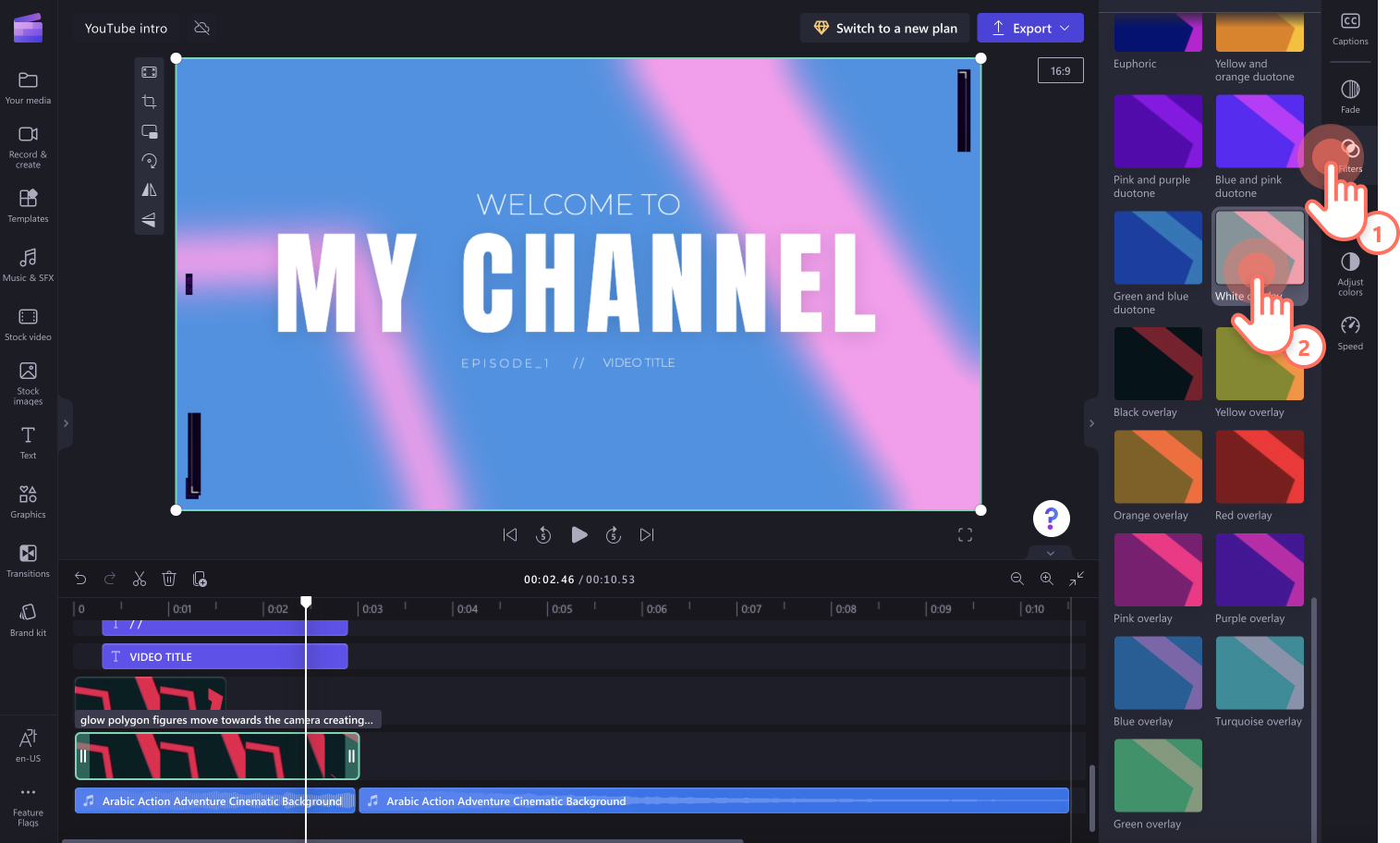
4. Adım Logonuzu ekleyin
Logonuzu marka seti aracılığıyla ekleyin veya şeffaf arka planlı bir PNG dosyası olarak medya sekmenize yükleyin.Logonuzu zaman çizelgesine sürükleyip bırakın.
Dolaştırılabilir araç çubuğunu kullanarak logonuzun görünüşünü, konumunu ve boyutunu ayarlayabilir veya logonuzu köşelerinden çekerek büyütüp küçültebilirsiniz.Logoyu serbestçe video ön izlemesinin herhangi bir yerine taşıyabilirsiniz.
5. AdımYouTube açılış videonuzu kaydedin
YouTube açılış videonuzu kaydetmek için dışarı aktarma düğmesine tıklayıp bir video çözünürlüğü seçin. En iyi çözünürlük için 1080p görüntü kalitesiyle dışarı aktarmanızı öneririz.Video bilgisayarınıza kaydedildikten sonra tüm yeni YouTube videolarınıza eklenebilir.

Sık sorulan sorular
YouTube’un açılış videosu oluşturma aracı var mı?
Hayır. YouTube Studio’da YouTube açılış videosu oluşturma aracı yok. Clipchamp’in çevrimiçi açılış videosu oluşturma aracıyla göz alıcı YouTube açılış videoları oluşturabilirsiniz.
YouTube açılış videomun 30 saniye olması sorun olur mu?
YouTube açılış videonuzu 5 ila 10 saniye arasında tutmanızı öneririz. YouTube açılış videonuz 10 saniyeden uzun olursa abonelerin veya izleyicilerin dikkati dağılabilir ve videonuzu kapatabilirler.
YouTube açılış videomu ne sıklıkla değiştirmeliyim?
YouTube açılış videonuzu istediğiniz sıklıkta değiştirebilirsiniz. YouTube markanızı güncellediyseniz ya da farklı bir tema oluşturduysanız YouTube açılış videonuzu da yenilemekten çekinmeyin. Aile kanalları, özellikle de çocuklar büyüdükçe veya ailelere yeni üyeler katıldıkça YouTube açılış videolarını sık sık günceller.
Clipchamp ile birkaç dakikada etkileyici ve benzersiz YouTube açılış videoları oluşturun.YouTube açılış videoları konusunu hallettiğinize göre artık sıra YouTube kapanış videoları ve bitiş kartlarında.